WS_FTP的使用
当你打开WS_FTP后,会出现以下对话框:
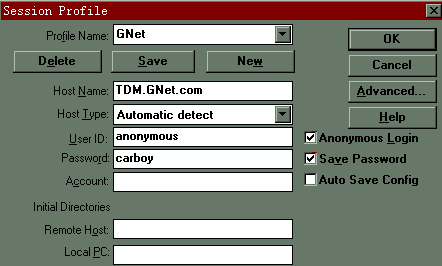
- 如果你只是下载些文件,照以上填就可以了
- 如果你是上传文件或整理自己在主机的目录里的文件, 则在User ID 填自己的帐号,Password填自己的密码
按OK后会出现以下画面:
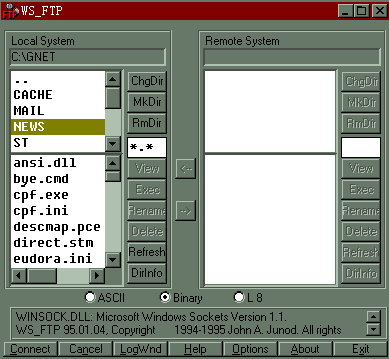
- 上传文件:本地─→远程
- 在本地选中上传文件的文件名。
- 点中“─→”按钮。
- 出现双鼠标(请等待)。
- 下传文件:远程→本地
- 在远程/usr/people/......目录下选文件。
- 点中“←─ ”按钮。
- 出现双鼠标状态。 等待片刻,在本地系统目录下可见该文件, 表明文件下传成功。 退出点中右下角EXIT按钮即可
- 注意事项:
- 文件传输过程中,出现双鼠标状态,表示在与主机通信,请稍候。
- 用户仅可在主机端个人目录下(与本人帐号名相同)建子目录或删除子目录,文件的重命名等操作。
- ──→ 文件上传
- ←── 文件下传(主机到本地)
- ChgDir 改变子目录 MkDir删除子目录
- RmDir 删除子目录 Rename重命名
- Close 终止当前文件传输
- Dirinfo 目录信息
- Connect 连接,激活FTP
- Cancel 终止当前文件传输操作
- View 浏览 ,Delete 删除
WS_FTP界面此时分为二部分:本地系统(local system)和Remote system(远程系统)。
等待片刻,在远程系统目录下可见该文件, 表明文件上传成功。
按钮说明:
文章作者
软件名称
WS_FTP Pro
软件版本
5.0
软件大小
1.175M
软件注册
S/N: WF-531330
版本
5.02 update
大小
521K